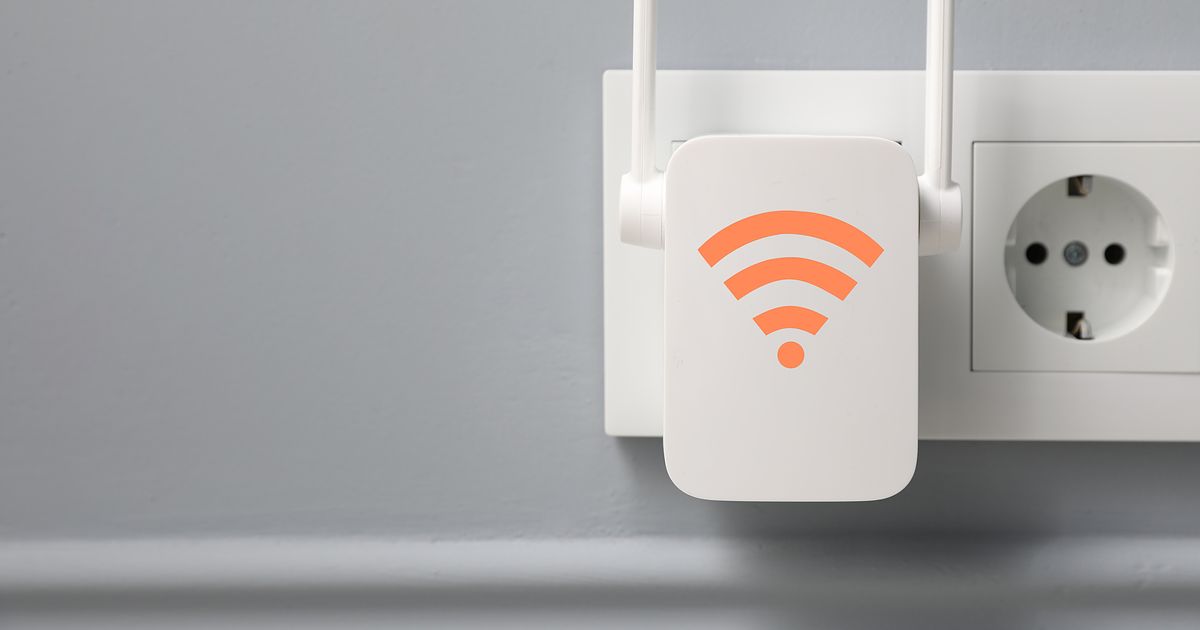YouTubeが止まる原因は?解決するための対処法を紹介

YouTubeの再生が途中で止まってしまい、困った経験がある方も少なくないでしょう。
YouTubeが止まる原因は、アプリの問題やスマホの性能不足などさまざまです。対処法にひとつずつあたってみると解決できる可能性があります。
今回はYouTubeが止まってしまう原因と対処法14個を紹介します。
YouTubeが止まる理由は?

YouTubeの再生が止まる原因は、回線の障害やサービス側の問題、スマホの性能不足、アプリの不具合などが考えられます。原因をある程度絞り込めれば、解決しやすくなるでしょう。
YouTubeが止まるときの主な原因を以下で見ていきましょう。
回線の障害や通信制限
データ通信回線に以下のような問題が発生しているケースがあります。
- 携帯電話会社やプロバイダーで通信障害が発生している
- 携帯電話回線の電波を十分に受信できていない
- スマホが通信制限にかかっている
通信障害の情報は、携帯電話会社やプロバイダーのWebサイト内で確認できます。携帯電話回線の電波が悪いときは、場所を移動して改善できるか試してみましょう。
そのほか、契約プランのデータ容量を使い切って通信制限にかかり、通信速度が低速化されているケースもあります。携帯電話会社の会員ページでデータ利用量を確認してみましょう。
YouTube側でのトラブル
動画がスムーズに視聴できない場合は、YouTube側で障害が発生している可能性があります。YouTube側に原因がある場合は、復旧を待つ以外に取れる手立てはありません。
また、利用者が増えてサーバーの負荷が大きくなると、一時的にYouTubeが視聴できなくなることがあります。YouTubeにトラブルが発生しているかどうかは、YouTubeのX公式アカウントなどから確認できます。
スマホ・タブレットの性能不足
動画を視聴するスマホやタブレットの処理性能が低いと、スムーズに動画を視聴できないことがあります。
具体的には、頭脳となるSoCと呼ばれるチップの性能が低かったり、メモリ(RAM)の容量が少なかったりする場合に、動画の読み込み・再生に時間がかかることがあります。
ブラウザやアプリの不具合など
YouTube公式アプリの不具合が原因の可能性もあります。特に不具合の改善のためのアップデートが配信されたときは、最新版バージョンに更新しないと正常に視聴できないことがあります。
一方で、機能の更新などのアップデートによって、不具合が発生するケースもあります。不具合などが疑われる場合は、X公式アカウントや公式ウェブサイトで情報を確認してみましょう。
そのほか、SafariやGoogle Chromeなどのブラウザで視聴する場合は、ブラウザが最新版にアップデートされているか確認してみてください。
YouTubeの機能による制限
YouTubeを自動再生に設定している場合、モバイルデータ通信では30分、Wi-Fi®通信では4時間、無操作状態が続くと、ポップアップを表示して動画が停止されます。
この場合は、「動画が一時停止されました。続きを視聴しますか?」と表示されているポップアップウィンドウにある「はい」をクリックすると、動画が再開されます。
このポップアップが表示されないようにするためには、無操作状態が続いていると判断されないように、再生しているアプリで時々なんらかの操作をすることが必要です。
なお、この機能はYouTube Premiumに加入しているユーザーは対象外となっています。自動再生をよく使う方は、YouTube Premiumへの加入も検討しましょう。
※YouTube Premiumについてはこちらをご確認ください。
YouTubeの動画が止まるときの14の解決策
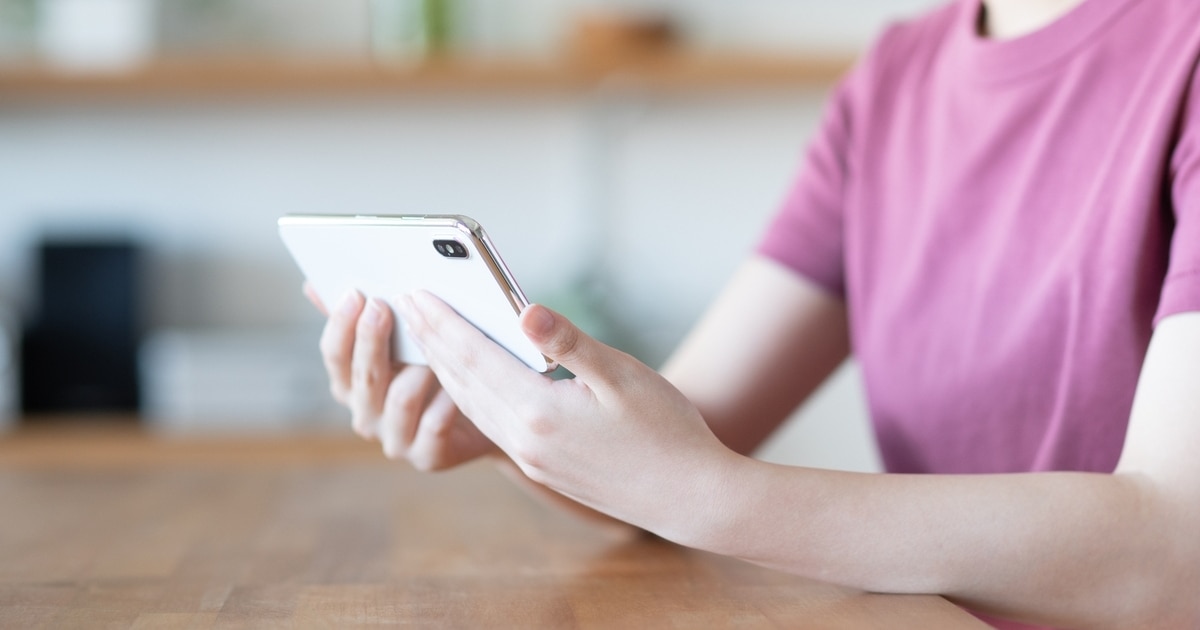
YouTube側の障害や携帯電話会社・プロバイダーの通信障害の場合は、復旧を待つ必要がありますが、それ以外のケースでは原因を自分で解決できる可能性があります。
YouTubeの動画が止まる状況を解決する14の方法を、ひとつずつ見ていきましょう。
1)動画の画質を下げる
高画質に設定すると、動画の読み込みにより高速な通信速度が求められます。通信速度が不足していると、読み込みが再生に間に合わず、動画が止まってしまうことがあります。
再生が止まってしまう場合は、今より低い画質に変更してみましょう。動画の画質は以下の手順で変更できます。
- 動画プレーヤーで設定アイコン(歯車のマーク)を選択
- メニューから「画質」を選択
- 画質の一覧から希望する画質を選択
2)スマホやYouTube公式アプリを再起動する
スマホやYouTube公式アプリの再起動を試してみましょう。
再起動によってスマホやアプリの一時的な不具合が解消され、再生の状況が改善できることがあります。
3)ほかのアプリやブラウザを終了する
複数のアプリを起動していたり、ブラウザでタブをたくさん開いたりしていると、スマホのメモリが不足してしまい、YouTubeの動画再生が不安定になることがあります。
使わないアプリやブラウザの不要なタブは終了しておきましょう。
4)YouTube公式アプリのキャッシュを消去する
YouTube公式アプリのキャッシュが溜まっていると、うまく読み込みや再生ができなくなることがあります。
YouTube公式アプリのキャッシュは、Android™の場合は「設定」>「アプリ」>「○○個のアプリをすべて表示」>「YouTube」>「ストレージとキャッシュ」から消去できます。
iPhoneの場合はYouTube公式アプリを削除して再インストールすることでキャッシュを消去できます。
このとき、以下の手順で再インストールすると、ログイン情報やオフライン保存した動画などのデータを保持したまま実行できます。
- 「設定」>「一般」>「iPhoneストレージ」の順にタップします。
- 「YouTube」をタップします。もしも表示されていない場合は、アプリのリストの末尾にある「すべてを表示」をタップしてから探してください。
- 「アプリを取り除く」をタップします。
- ボタンの名前が「アプリを再インストール」に変わったら、タップします。
- 再インストールが終わると、ボタンの名前が「アプリを取り除く」になります。
5)スマホの性能を見直し、買い替えを検討する
同じスマホを長期間使っていると、アプリで求められる性能に対して、徐々に性能不足になることがあります。
YouTube公式アプリで求められる性能も、アプリがアップデートされるにつれて年々少しずつ高くなっていきます。
YouTube公式アプリの動作がモッサリとしているなど、性能不足を感じる機会が多い場合は、スマホ自体の買い替えも検討しましょう。
6)ウィジェットや常駐アプリを停止してメモリに余裕を作る
スマホでYouTubeを視聴している場合、ウィジェットや常駐アプリがメモリを使っているせいで、動画再生に不具合が生じているケースがあります。
動画がカクカクしてコマ送りのように再生されてしまうときは、あまり使わないウィジェットや常駐アプリを停止しておくとよいでしょう。
7)OSやYouTube公式アプリを最新バージョンに更新する
Android OSやiOS、YouTube公式アプリのバージョンが古いと、正常に動画を読み込んだり、再生できなくなったりすることがあります。
OSやYouTube公式アプリの更新を確認し、最新バージョンに更新してみましょう。
8)視聴する時間帯や場所をずらす
混雑する時間や場所、特に地下などの建物の中にいる場合、データ通信速度が下がってしまいがちです。
混雑する時間帯や場所を避けると、スムーズに動画が楽しめる場合があります。
9)YouTube Premiumを契約する
YouTube Premiumを契約すると、動画を一時保存してオフラインで視聴できます。事前に動画を一時保存すれば、電波が不安定な場所でもスムーズに動画視聴が可能です。
また、自動再生で無操作状態が続いても、自動停止されることがなくなります。
10)スマホの料金プランを見直す
データ容量を使い切って通信制限がかかる機会が多いなら、料金プランの見直しも検討しましょう。より大容量の料金プランに変更することで、通信制限にかかる心配は少なくなります。
また、料金の節約も視野に入れて本格的に料金プランを見直すなら、他社への乗り換えも選択肢です。乗り換えも含めて検討すると、選べる料金プランもより多くなります。
11)インターネット回線を見直す
Wi-FiでYouTubeを視聴している場合、インターネット回線自体の通信速度が遅い可能性が考えられます。
YouTubeの再生に推奨される通信速度(システム要件)は、4Kで20 Mbps、HD 1080pで5 Mbps、HD 720pで2.5 Mbps、SD 480pで1.1 Mbps、SD 360pで0.7 Mbpsです。通信速度は、各種のスピードテストのウェブサイトやアプリで確認できます。
通信速度を確認して、十分な速度が出ているか確認してみましょう。
12)不要なデータを削除する
スマホなどの空き容量が少なく、動作が重くなっている可能性もあります。
ストレージの使用状況は、iPhoneの場合は「設定」>「一般」>「iPhoneストレージ」から、Androidの場合は「設定」>「ストレージ」からそれぞれ確認できます。
13)ブラウザの拡張機能を止める
パソコンで視聴している場合は、ブラウザの拡張機能(広告ブロックなど)が影響して、動画の読み込みや再生が阻害されている可能性も考えられます。拡張機能を停止して、改善するか試してみましょう。
Google Chromeの場合は、その他アイコン(︙)>「拡張機能」>「拡張機能を管理」から無効にする拡張機能を選んでオフにできます。
14)セキュリティソフトをオフにする
特にパソコンの場合は、セキュリティソフトが悪影響をおよぼしている可能性もあります。原因を特定するためにセキュリティソフトをオフにして改善するか試してみましょう。
セキュリティソフトが原因の場合は、別のソフトを利用する、WindowsやMacに標準搭載されているファイアウォールのみを利用するなど、対応を検討しましょう。
YouTubeをストレスなく楽しみたいなら携帯電話会社の見直しもしてみよう
YouTubeが止まる原因は、回線の障害やYouTube側のトラブル、スマホの性能不足などいくつかの原因が考えられます。
原因が特定しきれない場合は、紹介した対処法にひとつずつあたってみて、改善できるか試してみてください。ぜひ原因を解決して、快適にYouTubeを視聴していきましょう。
スマホで動画再生したり、音楽やゲームを楽しんだりすると、データ利用量が増えてしまいます。そこでおすすめなのが、楽天モバイルです。
家族割引適用※で、3GB までは 880 円/月(税込 968 円)、20GB 超過後はどれだけ使っ ても 2,880 円/月(税込 3,168 円)とデータ使い放題※1 なので、データ容量を心配せず 快適な通信をご体験いただけます。
楽天モバイルではご契約者様限定で、パ・リーグ、楽天ミュージックが追加料金 0 円※で楽しめます!また、楽天マガジンは初回 90 日無料でご利用いただけます。
※ 楽天ミュージックは 30 日ごとに 10時間無料
さらに、YouTube Premium が初回 3 ヵ月無料でご利用いただけるキャンペーンも実施し ております。ぜひ楽天モバイルをご検討ください。
※ パ・リーグ、楽天マガジン&楽天ミュージック詳細はこちらをご確認ください。
※ YouTube Premium3 カ月無料キャンペーンの詳細はこちらをご確認ください。
※ YouTube Premium 等のサービスを初めてご利用のお客様に限ります。
楽天モバイルは使わなければ勝手に安くなる

※1 楽天モバイル「楽天モバイル通信簿2025Ver/データ収集期間2024年12月16日~12月23日」
※ 掲載内容はプラン名・サービス内容の変更によって、一部内容を修正する可能性がございます。
- この記事の情報は掲載開始日時点のものとなります。
- 掲載内容は予告なく変更されることがありますのでご了承ください。

iPhoneの迷惑メール設定とは?誤操作した場合の解除方法を解説

漫画が読み放題のアプリとは?種類や選び方、メリット・デメリットを紹介